¿Cómo importar los resultados de la nómina?
- Dirígete a Nómina, en el menú lateral.
- Selecciona Ciclos.
- Haz clic en Resultados
- Aparecerá una pestaña que te pedirá que importes el resumen de tu nómina.
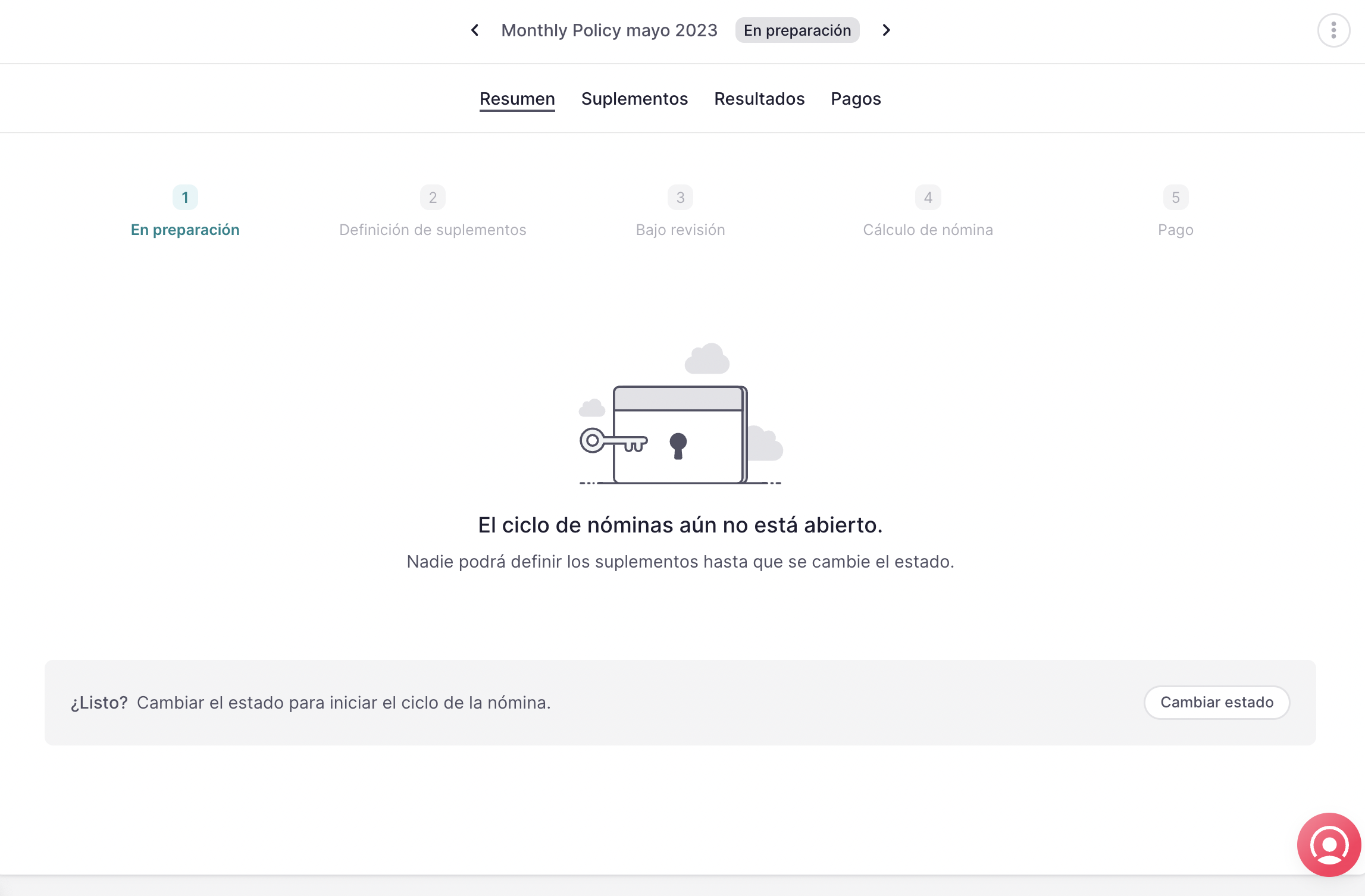
- Haz clic en Importar resumen de nómina.
- Carga tu archivo (csv. o xls.).
- Y de nuevo, haz clic en Importar el resumen de nómina.
.gif)
👀 Una vez que hayas importado el resumen de tu nómina, es hora de configurar los datos importados para que el documento pueda leerse correctamente.
Pasos a seguir:
Ahora que ya has importado el resumen de tu nómina, se te guiará para seguir 3 pasos y finalizar el proceso.
Paso 1:
- Selecciona el Tipo de pago de la lista.
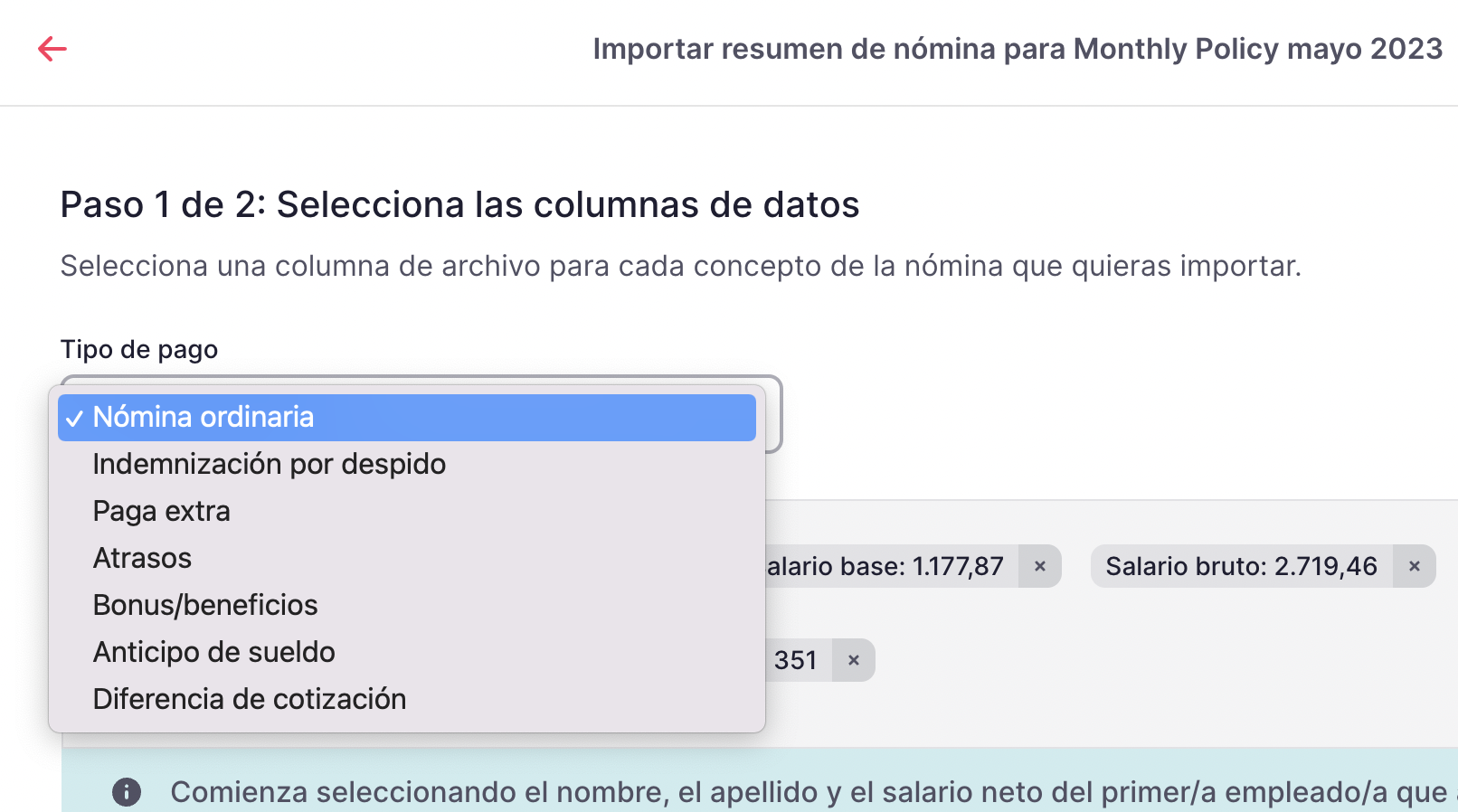
- Selecciona al menos 3 campos desde el primer empleado que aparece en tu archivo.
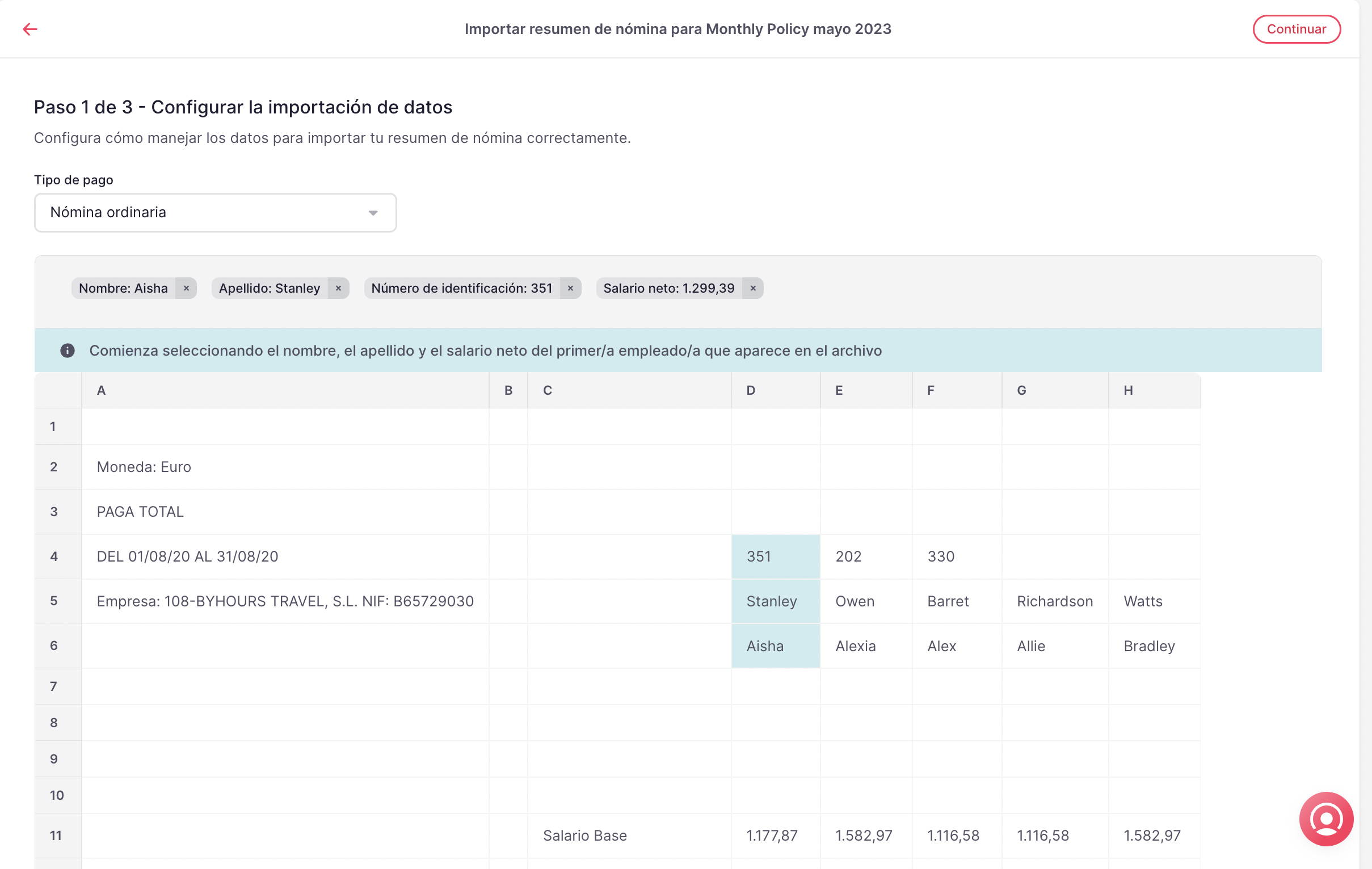
Paso 2:
💡 ¡Ahora es el momento de elaborar el contenido de tu archivo!
Se presentará una tabla con la información de tu resumen de nómina, y contendrá:
- Los datos del archivo
- Una muestra
- Los datos de Factorial
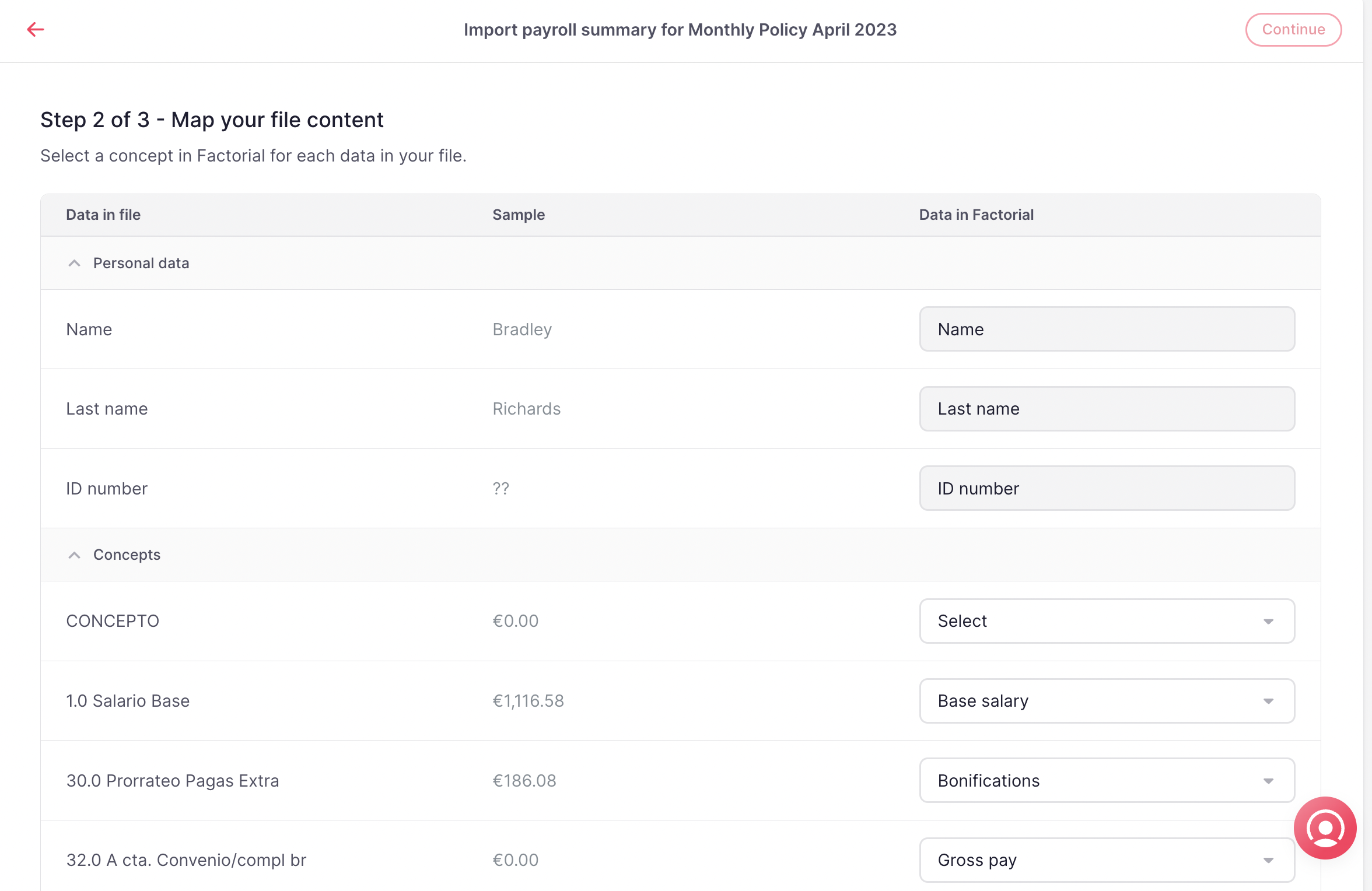
Para elaborar el contenido.
- Selecciona un concepto en Factorial para cada dato en tu archivo.
.gif)
Si deseas gestionar conceptos sin interrumpir el proceso, podrás:
- Hacer clic en Seleccionar.
- Ve al recuadro azul.
- Haz clic en Añadir nuevo concepto.
- Esto abrirá un módulo con un campo de texto. Ingresa el valor y envía para crear el concepto y asignarlo a ese dato
.gif)
Cuando se asignen todos los conceptos a los datos del archivo, haz clic en Continuar.
Paso 3:
❗️ Es hora de comprobar y revisar los datos importados.
- Podrás ver el estado de los datos.
- Puedes hacer desfilar los nombres de los empleados, para ver todas las columnas creadas.
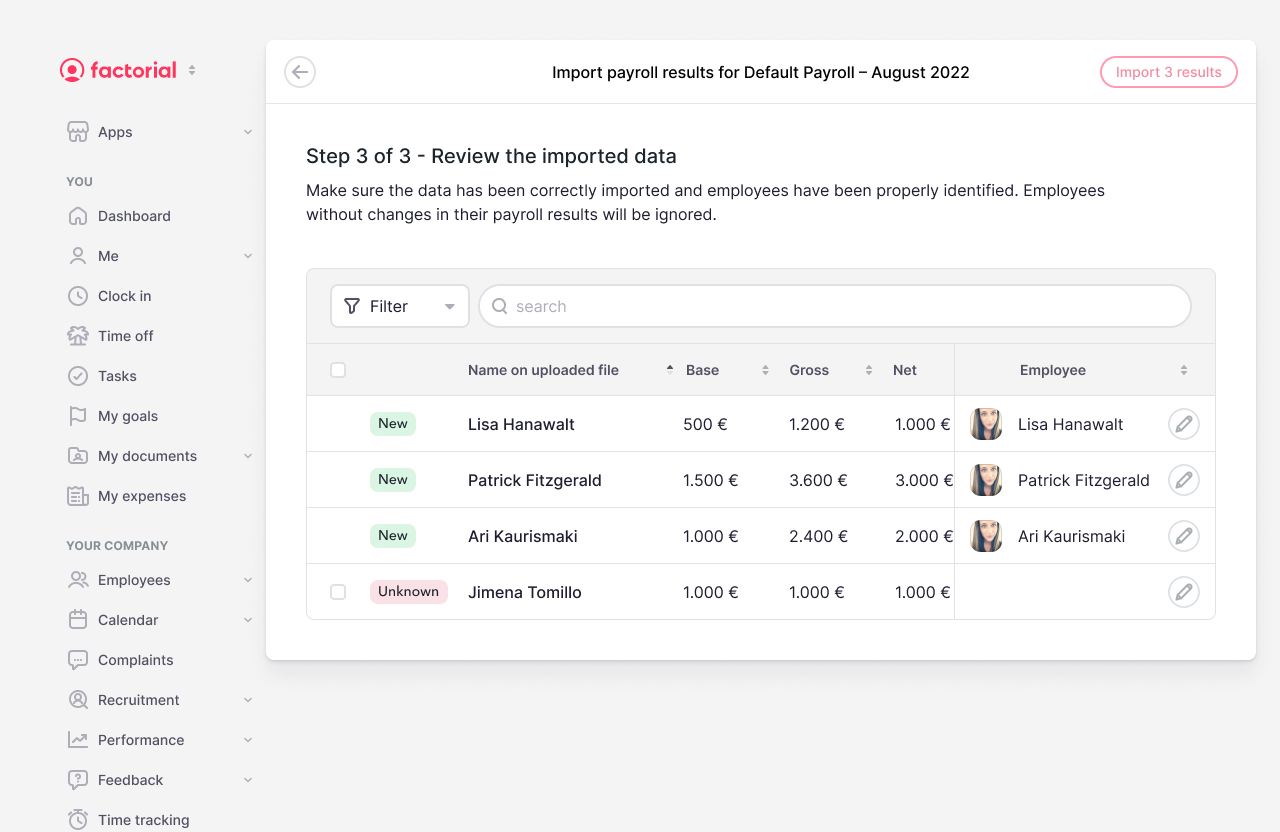
Después de verificar que los datos estén correctos, es hora de importar los resultados.
- Revisa los empleados que has elegido
- Haz clic en # Importar resultados
- Una vez que hayas importado los resultados, aparecerá una pestaña con los importes
Podrás ver el total por empleado:
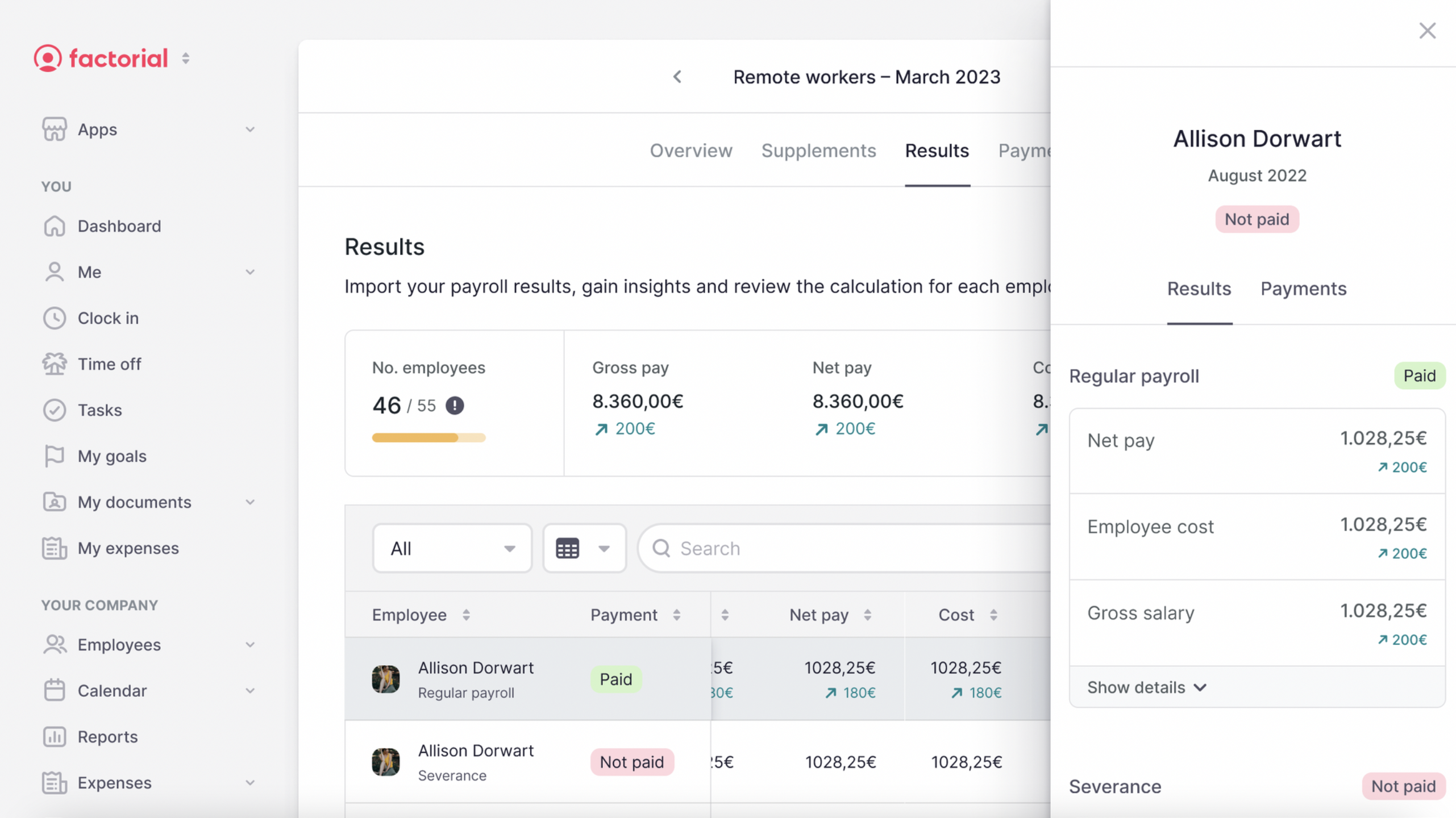
O el total por conceptos:
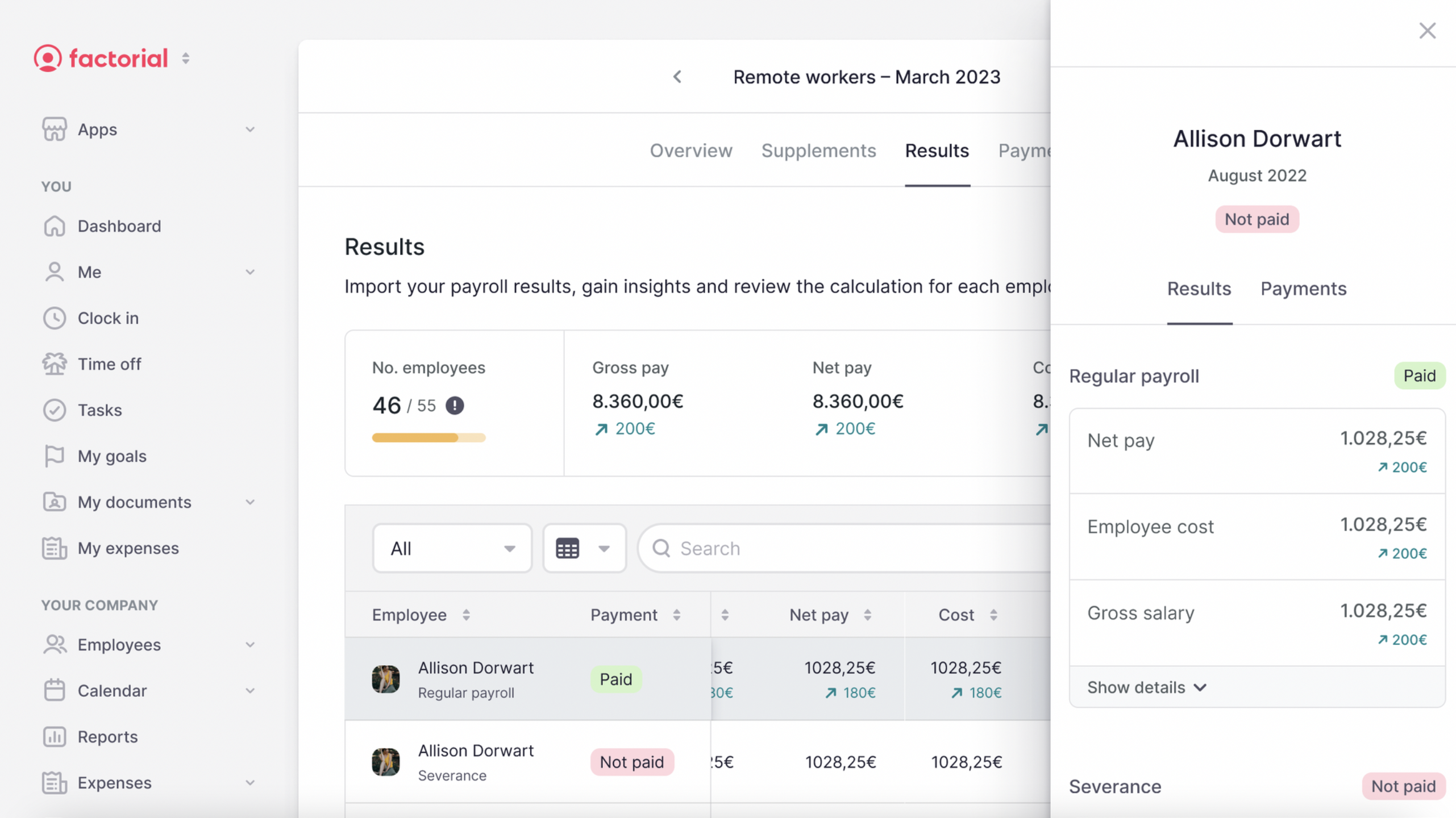
❗️ Ten en cuenta que este esta organización se requerirá solo la primera vez, la próxima vez se organizará como la primera vez y solo necesitas validar y asegurarte de que los datos coincidan con tu archivo.
¿Cómo validar los datos?
Cuando estés en Resultados, aparecerá un recuadro con problemas de validación.
- Haz clic en Revisar datos de validación.
- Aparecerá una pestaña con los problemas.
- Revisa y verifica los problemas.
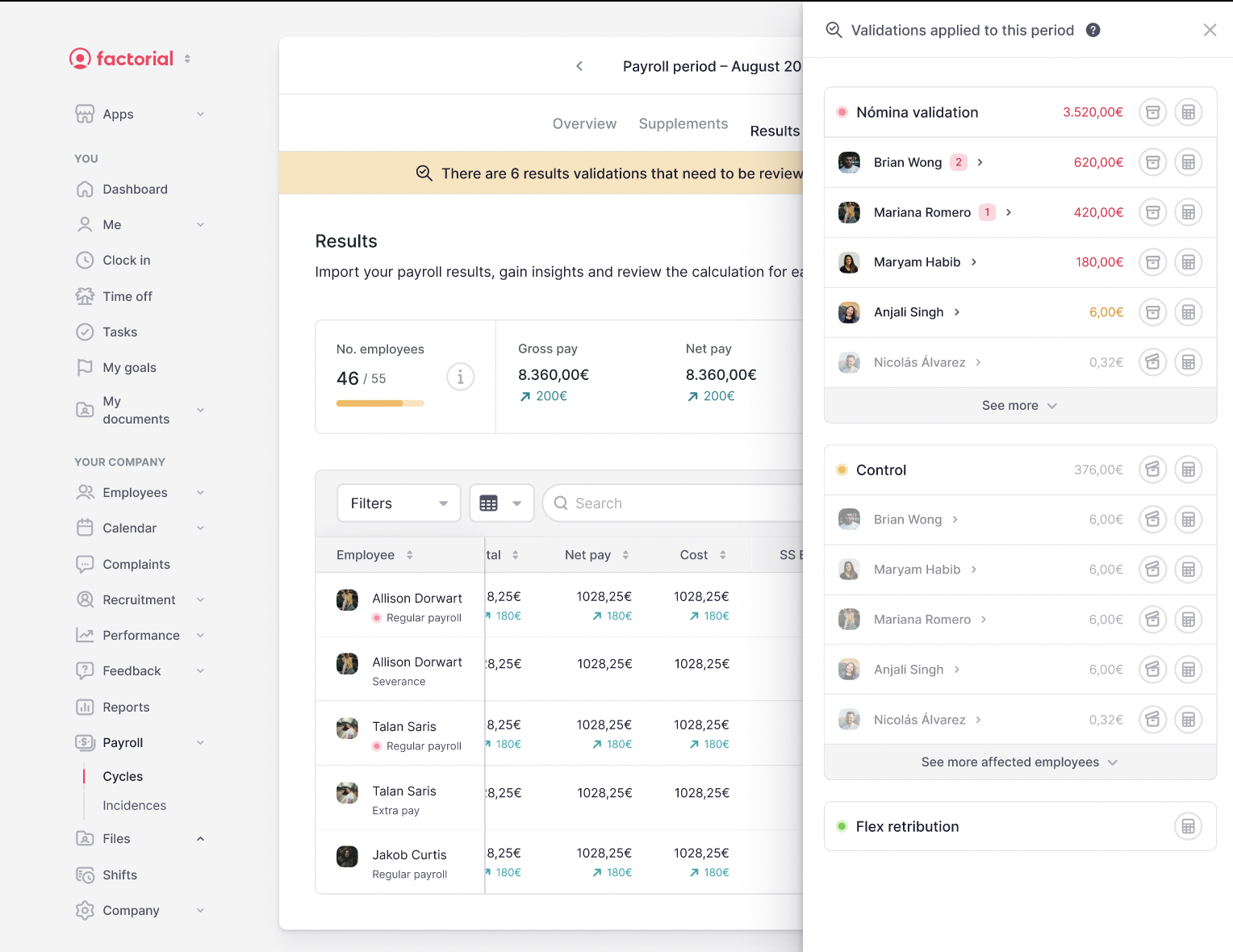
Historial de resultados de la nómina
Una vez que hayas importado tus resultados, aparecerá un icono de historial ubicado en la esquina superior derecha, junto a + Importar resultados.
- Haz clic en el icono de historial.
- Aparecerá una lista con los archivos que has importado.
Editar el historial de resultados de la nómina
- Elige el archivo que deseas editar.
- Haz clic en los (…) ubicados a la derecha.
- Elige entre: Descargar o Eliminar.
- Acepta
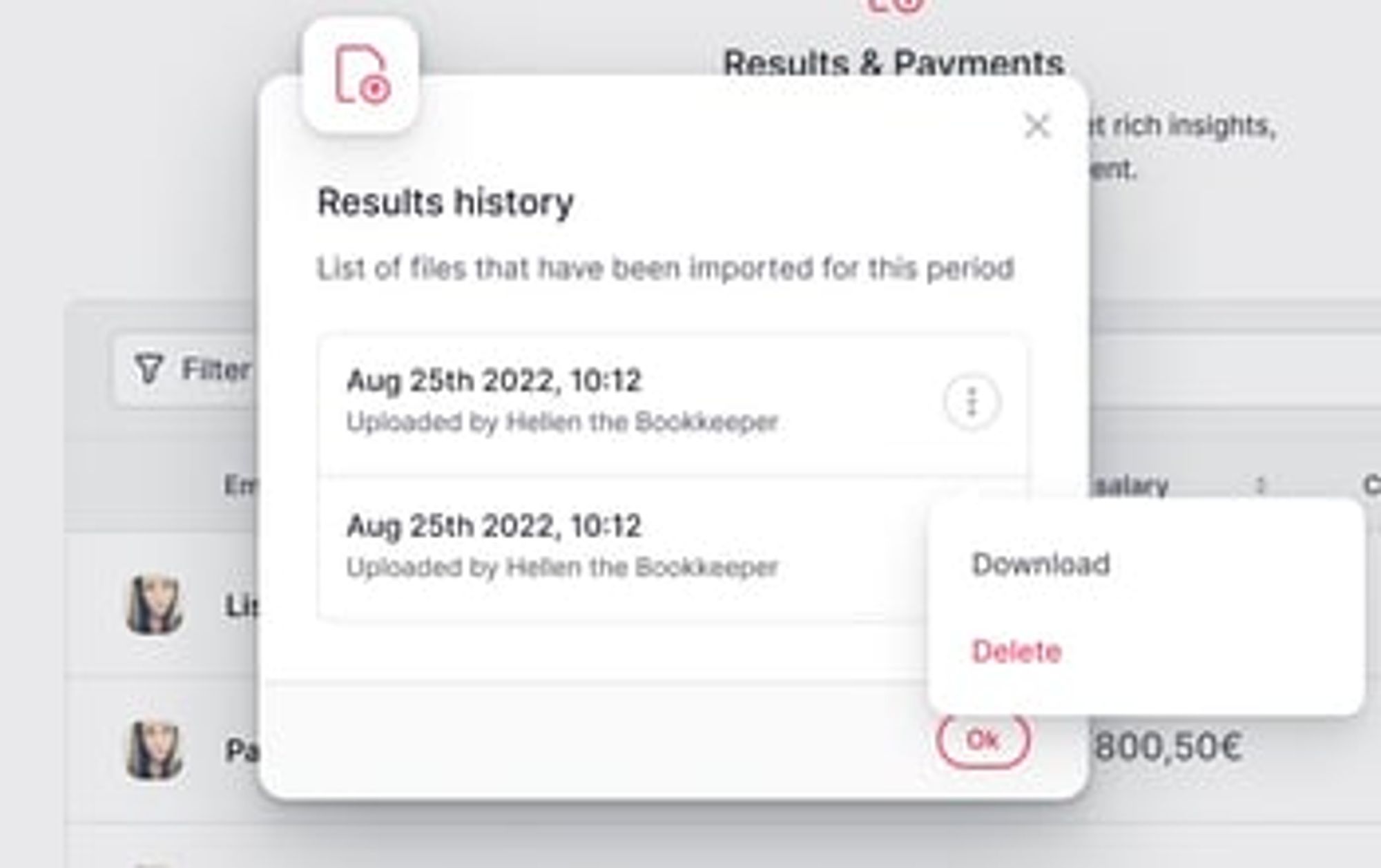
👀 Si haces clic en el botón de retroceso en el primer paso o haces clic en cualquier elemento del menú, aparecerá un mensaje de confirmación para abandonar el proceso, de esta manera no perderás el avance por error.
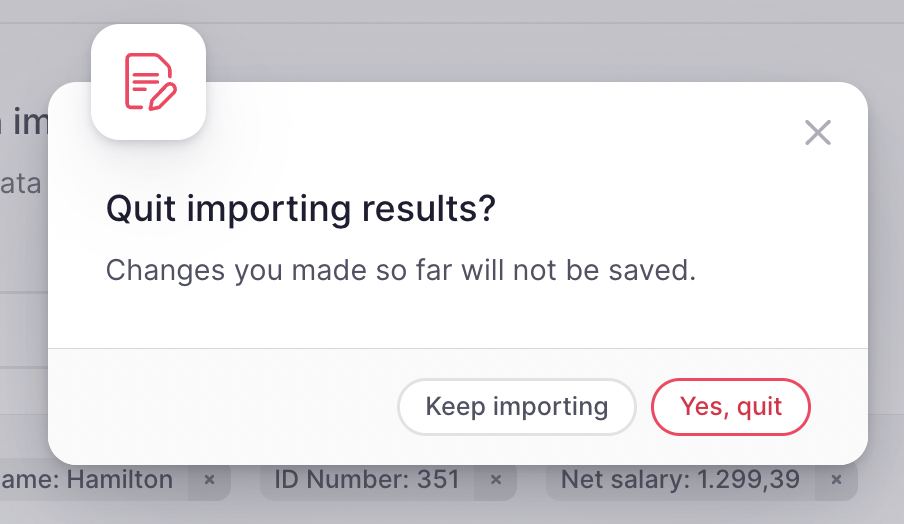
❗️ Desbloquea la excelencia en gestión de nóminas con una infinidad de conocimientos al alcance de tu mano. Cuando la precisión es crucial, nuestros expertos laboralistas están listos para brindarte la orientación que necesitas. Eleva tu gestión de nóminas con nosotros.